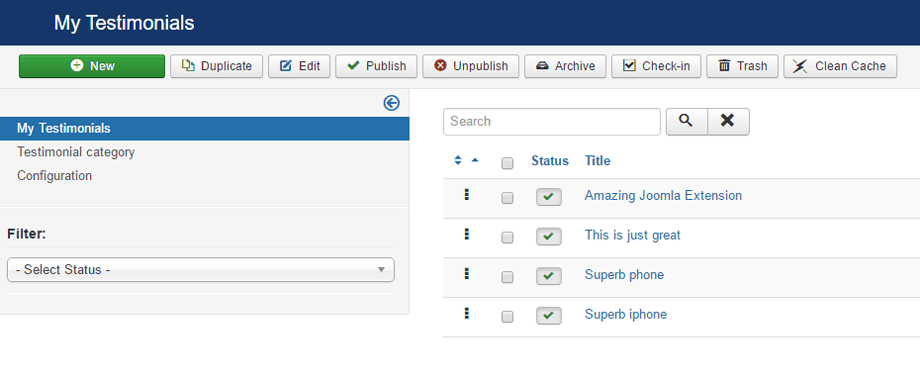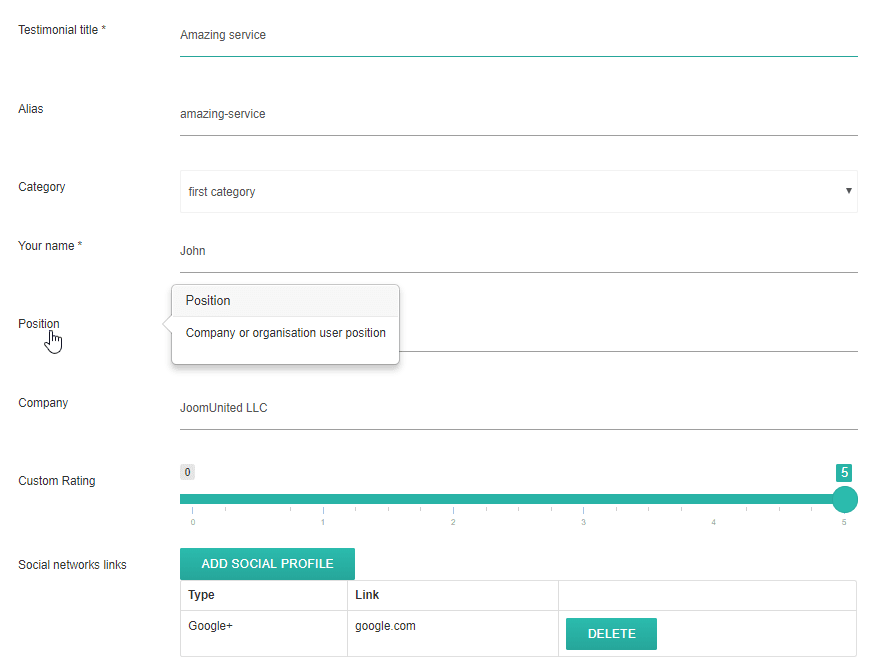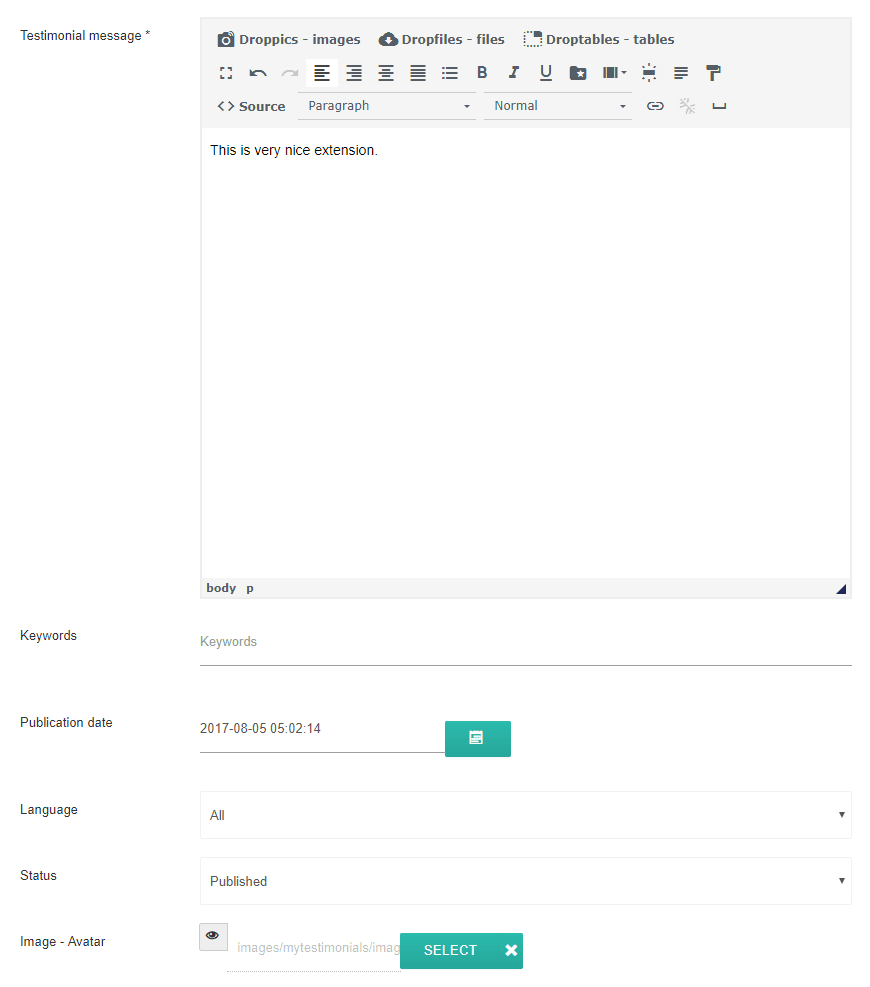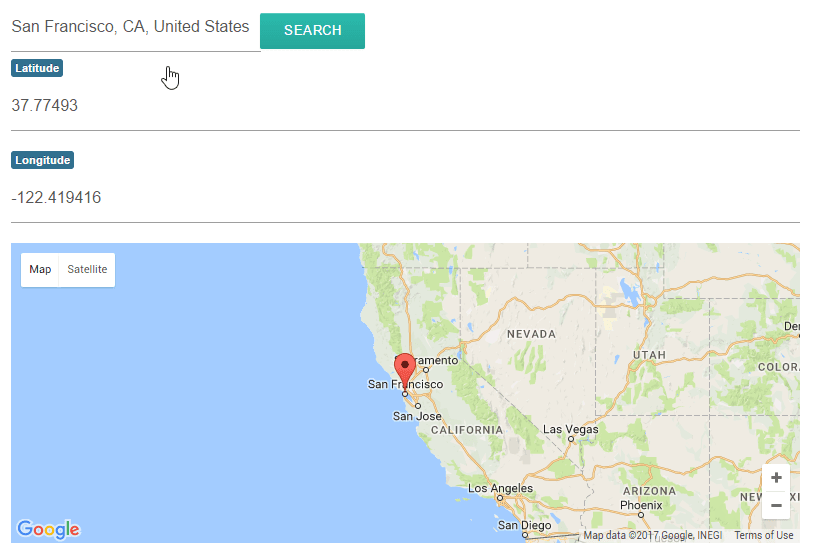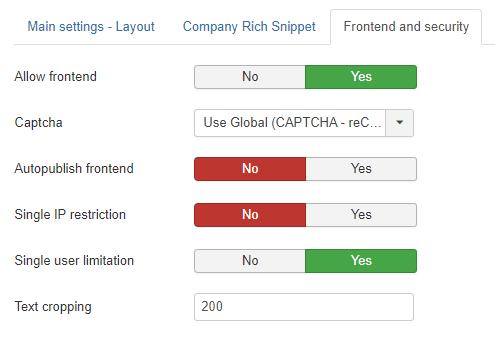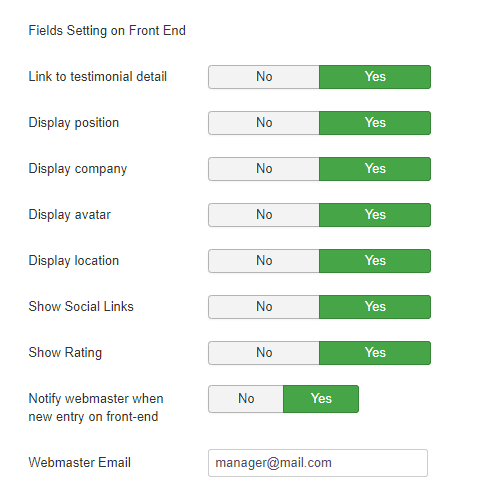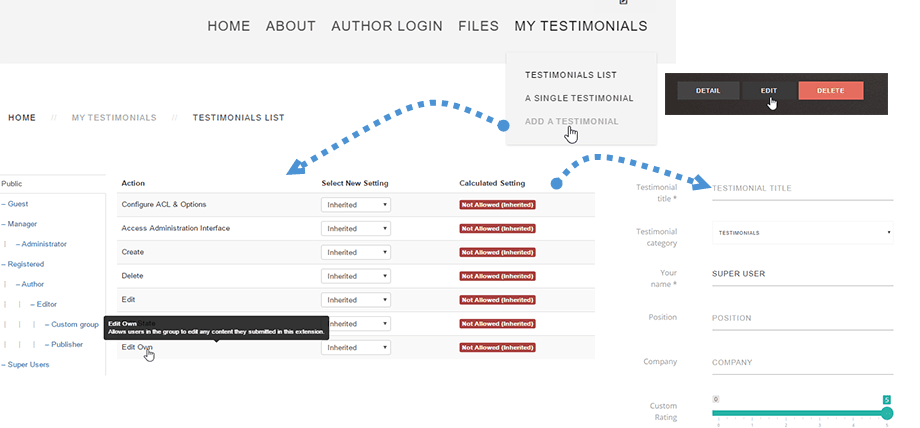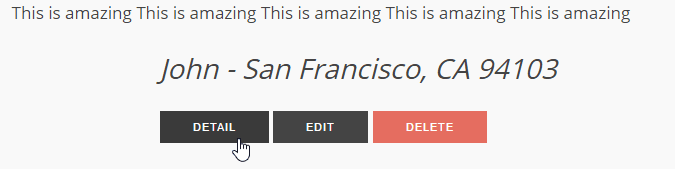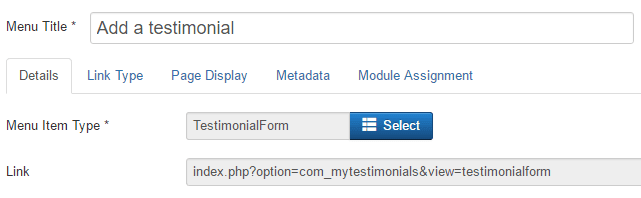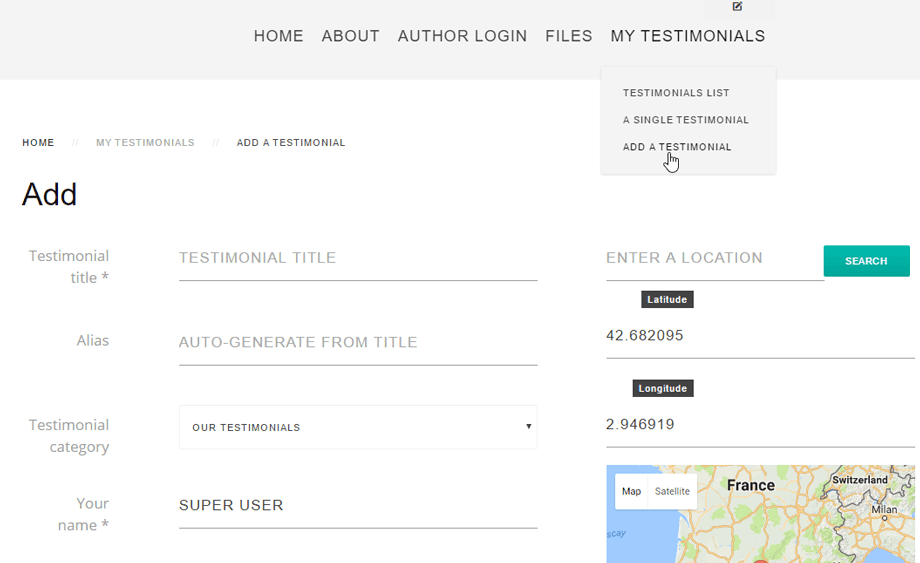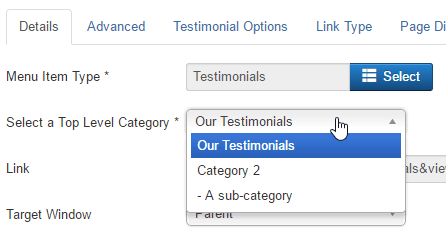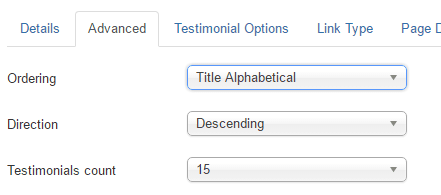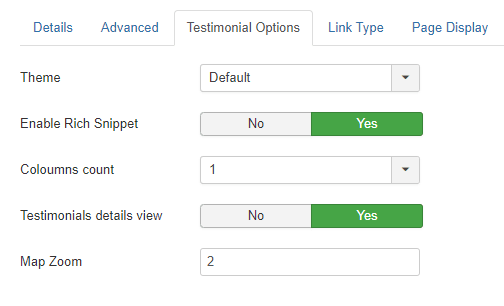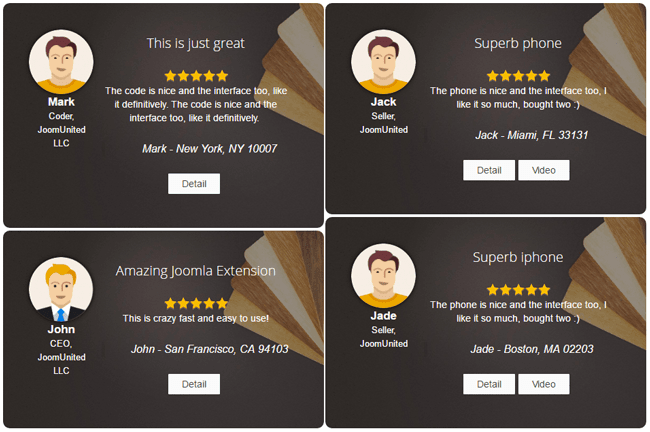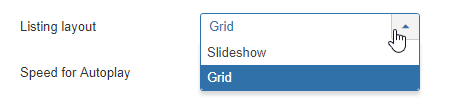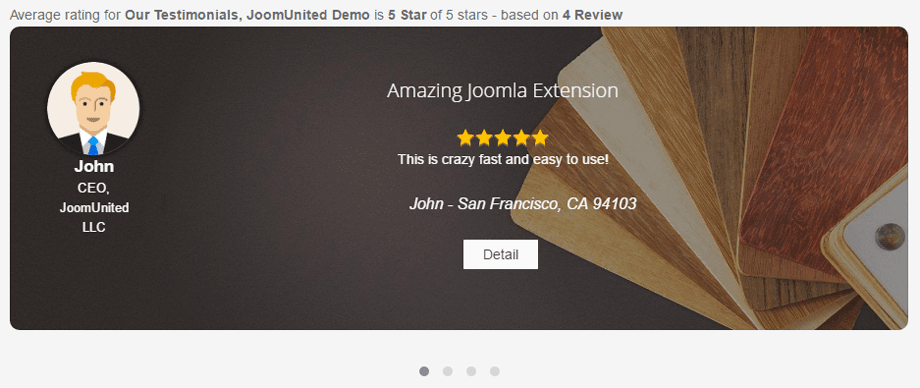Le mie testimonianze: uso comune
1. Crea testimonianze
My Testimonials ti permette di creare testimonianze dal backend di Joomla e dal frontend (capitolo successivo). Dal backend, puoi utilizzare la categoria predefinita o crearne di nuove. Le categorie nidificate sono consentite.
Per accedere alla gestione delle categorie delle testimonianze, utilizzare il menu Componenti > Le mie testimonianze > Categorie
Quindi, per aggiungere testimonianze, usa il menu Componenti > Le mie testimonianze > Le mie testimonianze
Quindi fare clic su Nuovo e iniziare a modificare una nuova testimonianza. I primi elementi modificabili sono:
- Titolo e pseudonimo: usato come titolo di testimonianza e titolo di pagina
- La categoria del testimonial
- La criniera del recensore
- L'azienda
- La valutazione: da 1 a 5, utilizzare dall'estensione come valutazione del rich snippet (stella visualizzata e recensione nel motore di ricerca)
- Link ai social network
Quindi troverai:
- La testimonianza, testo di revisione
- Le parole chiave (sistema Joomla teg nativo)
- La data di pubblicazione
- La lingua
- Lo stato della pubblicazione
- L'avatar della persona (può essere un'immagine personalizzata o utilizzare l'integrazione Gravatar)
Nella parte destra troverai le informazioni di geolocalizzazione di testimonianza. Per aggiungere una posizione è possibile:
- Digita un luogo e usa il suggerimento di Google Maps
- Fai clic per aggiungere un segnaposto sulla mappa
- Digita un indirizzo
2. Ottieni e modifica la testimonianza dal frontend
Puoi ottenere testimonianze dai tuoi utenti su frontend. Dalle impostazioni è possibile attivare questa funzione.
L'impostazione include una configurazione di restrizione aggiuntiva.
- Consenti frontend: impostare su Sì per consentire l'invio di frontend (altrimenti limitato solo al super amministratore)
- Captcha: seleziona il plug-in captcha che verrà utilizzato nei moduli di registrazione, password e promemoria nome utente. Potrebbe essere necessario inserire le informazioni richieste per il tuo plug-in captcha in Plugin Manager. Se è selezionato "Usa globale", assicurati che un plug-in captcha sia selezionato in Configurazione globale.
Per favore, vai qui se non sai come configurare Google reCaptcha: https://docs.joomla.org/J3.x:Google_ReCaptcha
- Autopublish frontend: pubblicherà immediatamente le submission dell'utente, in caso contrario la submission sarà impostata come non pubblicata
- Restrizione IP singolo : limite di 1 invio per IP utente
- Restrizione utente singolo: limita l'invio dell'utente a 1 per account Joomla
- Ritaglio del testo: limita la lunghezza del testo per l'invio di testimonianze
- Collegamento ai dettagli della testimonianza: aggiungere un collegamento alla pagina dei dettagli della testimonianza
- Posizione di visualizzazione: posizione di visualizzazione sull'invio del modulo front-end
- Mostra azienda: mostra la società durante l'invio del modulo front-end
- Visualizza avatar: visualizza l'avatar durante l'invio del modulo front-end
- Visualizza posizione: mostra la posizione durante l'invio del modulo front-end
- Mostra link social
- Mostra valutazione
- Avvisa il webmaster quando una nuova voce sul front-end: il webmaster riceverà una notifica via e-mail quando una nuova voce viene inviata dal front-end
- Email webmaster: aggiungi un'e-mail webmaster per ricevere notifiche
Per completare tali impostazioni è possibile configurare le autorizzazioni del gruppo utenti
Le autorizzazioni di gruppo consentono di limitare, per gruppo di utenti, chi sarà autorizzato a:
- Crea testimonianza
- Modifica tutte le testimonianze
- Modifica la tua testimonianza
- Elimina testimonianze
A seconda dell'autorizzazione, alcuni pulsanti verranno visualizzati sul frontend.
Quindi crea un nuovo elemento di menu: Menu > Un menu > Aggiungi > Tipo di menu: Modulo Testimonianza
E il gioco è fatto, si dovrebbe ottenere un modulo di presentazione testimonial frontend
3. Visualizzazione del menu di testimonianza
Le testimonianze possono essere visualizzate utilizzando menu, moduli e puoi impostare il tuo design.
Dal menu è possibile visualizzare una singola testimonianza, un elenco di testimonianze o una testimonianza basata sulla geolocalizzazione. Crea un nuovo elemento di menu: Menu > Un menu > Aggiungi > Tipo di menu: Elenco testimonianze
È possibile impostare la categoria di testimonianze da visualizzare sul frontend.
L'ordine e il conteggio delle testimonianze possono essere impostati nella scheda Avanzate
Infine, nella scheda Opzioni testimonianze è possibile attivare l'output del rich snippet (per visualizzare le valutazioni nei risultati di ricerca di Google), il conteggio delle colonne e visualizzare / nascondere la visualizzazione dei dettagli della testimonianza.
Il rendering del frontend sarà un muro in masonry testimonianza, rispettando il numero di colonne che hai scelto.
4. Modulo My Testimonial
Il modulo testimonianze consente di utilizzare la flessibilità di visualizzazione del modulo Joomla per visualizzare un muro in masonry un elenco di testimonianze (come il menu) come presentazione.
Apri il menu denominato La mia testimonianza
Innanzitutto, seleziona una categoria di testimonial e un tipo di elenco.
- Griglia: layout in Masonry con selezione del numero di colonne
- Presentazione: visualizzerà una presentazione di testimonianza
Le altre impostazioni del modulo sono:
- Tema: seleziona il tuo tema
- Conteggio colonne: numero di colonne per il layout dell'elenco delle testimonianze
- Visualizzazione dei dettagli delle testimonianze : mostra / nasconde la visualizzazione dei dettagli delle testimonianze.
- Abilita Rich Snippet: attiva l'output del rich snippet (per visualizzare le valutazioni nei risultati di ricerca di Google)
- Ignora valutazione e conteggio: genera un punteggio di valutazione non da tutte le testimonianze della categoria ma dalla selezione corrente delle testimonianze (come le ultime 10 testimonianze)
- Fonte della recensione: puoi selezionare l'origine della recensione: Le mie testimonianze, Recensione di Google o Recensione di Yelp
- Velocità per la riproduzione automatica
- Filtro di categoria: mostra il filtro di categoria ajax nel modulo
- Conteggio testimonianze: numero di testimonianze da caricare
- Ordinazioni: testimonianze e ordini
- Direzione: ordinamento. La discesa è dal più alto al più basso. L'ascensione è dal più basso al più alto.
- Ritaglio del testo: ritaglia il testo